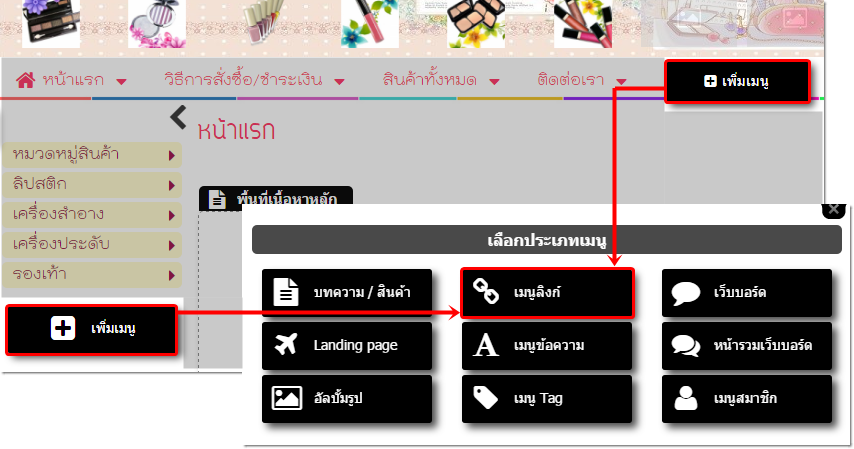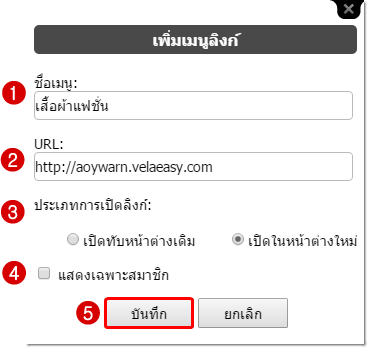เมนูลิงก์ คือ เมนูที่ถูกกำหนดให้ลิงก์ไปยังหน้าเว็บไซต์ปลายทางใดก็ได้ที่ต้องการ ทั้งภายในเว็บไซต์ของเราเองและเชื่อมโยงออกไปที่เว็บไซต์อื่น ๆ โดยมีขั้นตอนการสร้าง ดังนี้
1. คลิกปุ่ม "เพิ่มเมนู" ที่พื้นที่ เมนูด้านบน หรือ เมนูด้านข้าง ปรากฎหน้าต่าง "เลือกประเภทเมนู" ให้คลิกปุ่ม "เมนูลิงก์"
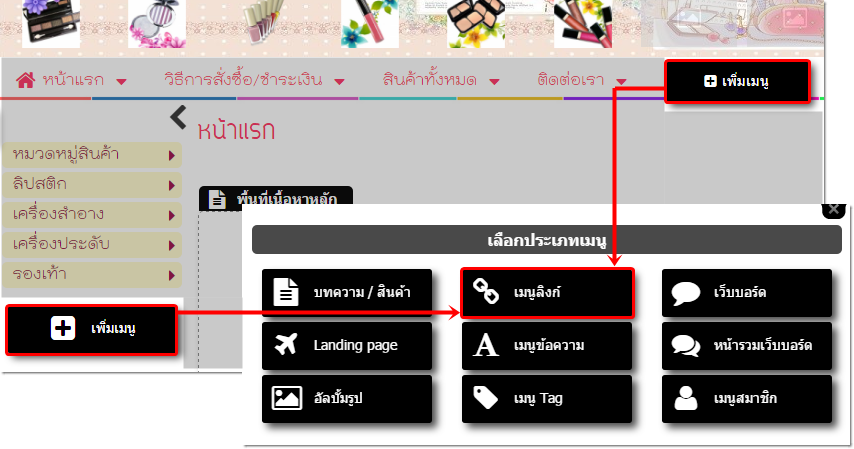
2. ปรากฎหน้าต่าง "เพิ่มเมนูลิงก์" ทำการกรอกข้อมูลในช่องรายละเอียด ดังนี้
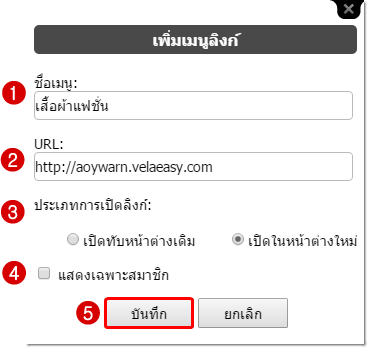
- ตำแหน่งหมายเลข 1 ชื่อเมนู : ตั้งชื่อเมนูตามต้องการ
- ตำแหน่งหมายเลข 2 URL : ให้ใส่ URL ของหน้าเว็บไซต์ปลายทางที่ต้องการลิงก์ไปถึง
- ตำแหน่งหมายเลข 3 ประเภทการเปิด Link : เลือกการเปิดหน้าเว็บไซต์เมื่อคลิกลิงก์ ให้แสดงผลทับหน้าต่างเดิม (นิยมใช้ในกรณีที่สร้างลิงก์ภายในเว็บไซต์เดียวกัน)
หรือจะแสดงผลในหน้าต่างใหม่ (นิยมใช้ในกรณีที่สร้างลิงก์เชื่อมโยงไปยังเว็บไซต์ภายนอก)
- ตำแหน่งหมายเลข 4 ตัวเลือก "แสดงเฉพาะสมาชิก" สำหรับเว็บไซต์สำเร็จรูป VelaEasy แพ็คเกจที่มีระบบสมาชิก (Member Login) จะสามารถทำเครื่องหมายกาถูกในช่อง "แสดงเฉพาะสมาชิก" เพื่อปิดเมนูนี้ให้เฉพาะสมาชิกที่ log in เข้าสู่ระบบสมาชิกของเว็บไซต์แล้วเท่านั้นจึงจะมองเห็นและคลิกดูข้อมูลในเมนูนั้นๆได้
ดูรายละเอียด วิธีการใช้งานระบบสมาชิก เพิ่มเติม คลิกที่นี่ ค่ะ
- ตำแหน่งหมายเลข 5 คลิกปุ่ม บันทึก
ตัวอย่างการแสดงผลเมนูลิงก์บนหน้าเว็บไซต์ (ตัวอย่างการคลิกลิงก์ไปยังเว็บไซต์ภายนอก ซึ่งเปิดหน้าต่างใหม่)

![]() หน้าแรก | VelaEasy Tips | วิดีโอสาธิตการใช้งาน |
แนะนำฟังก์ชันใหม่
หน้าแรก | VelaEasy Tips | วิดีโอสาธิตการใช้งาน |
แนะนำฟังก์ชันใหม่